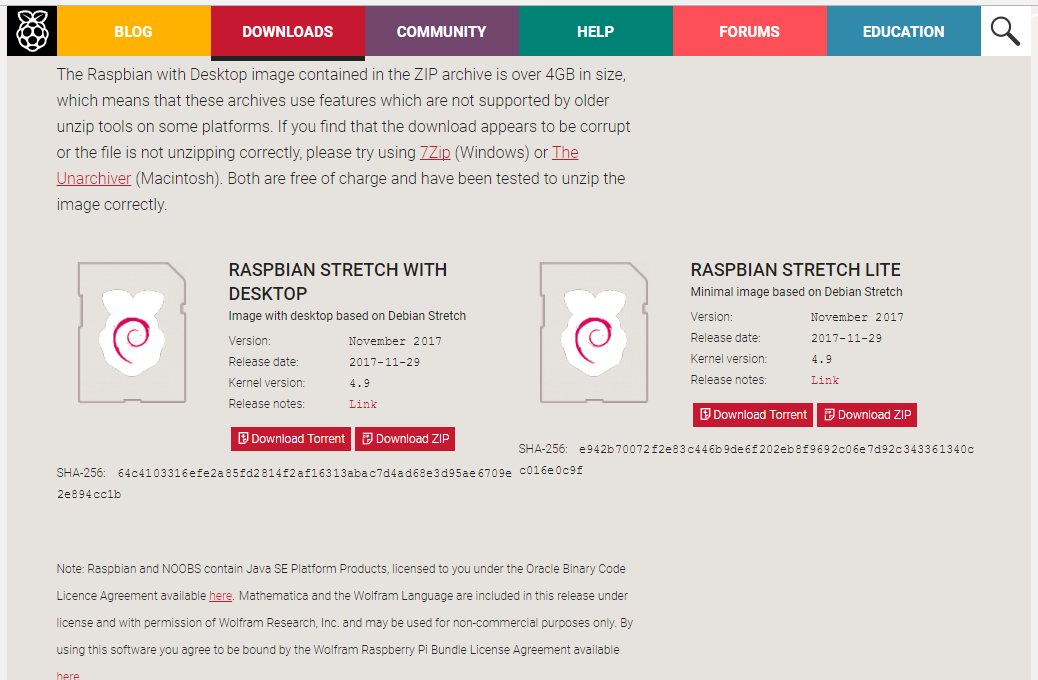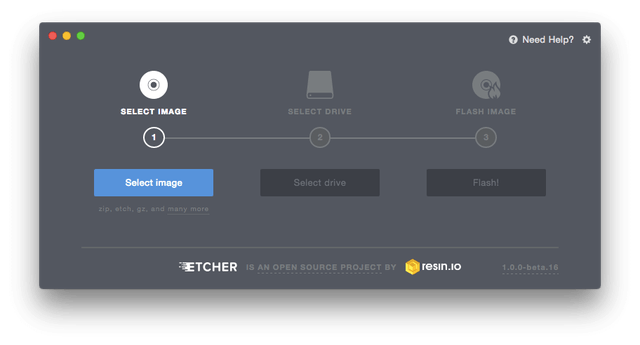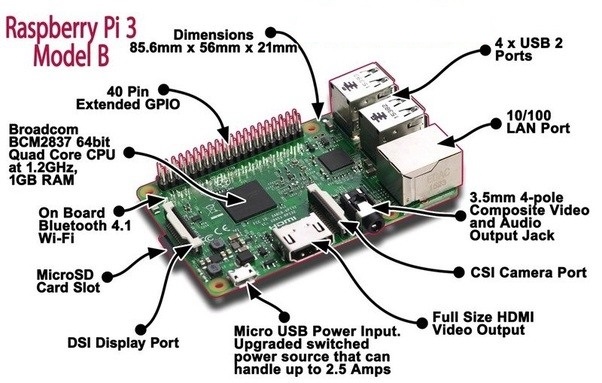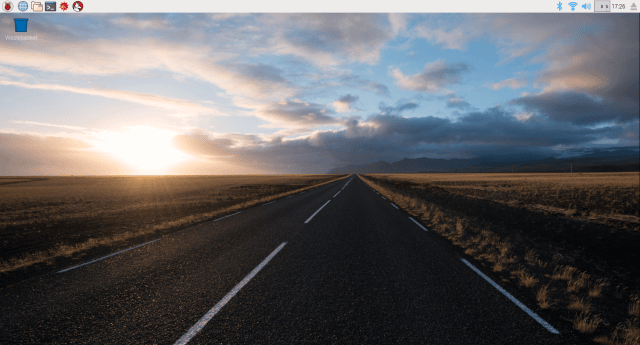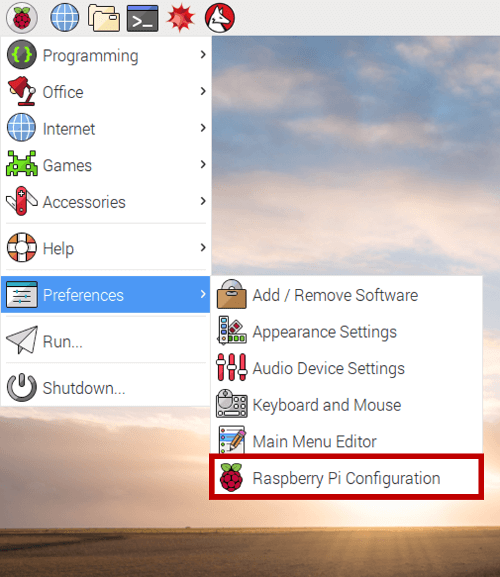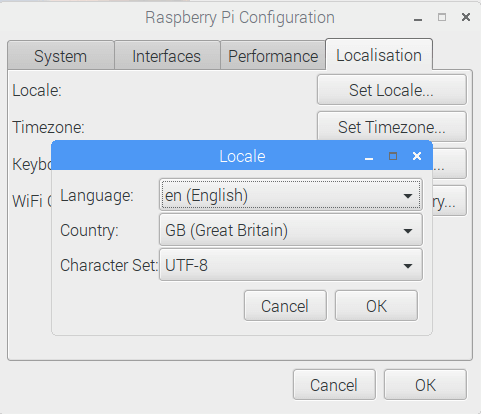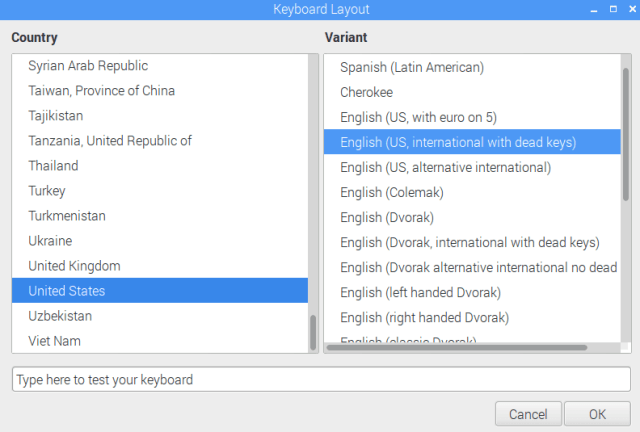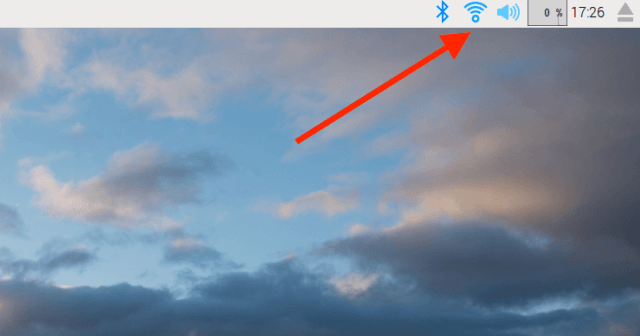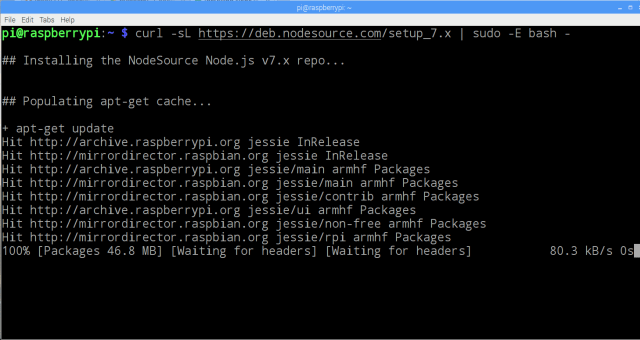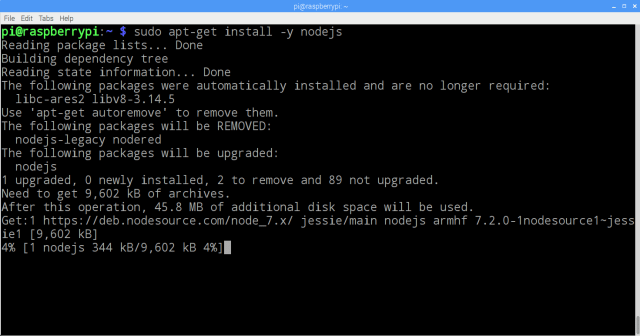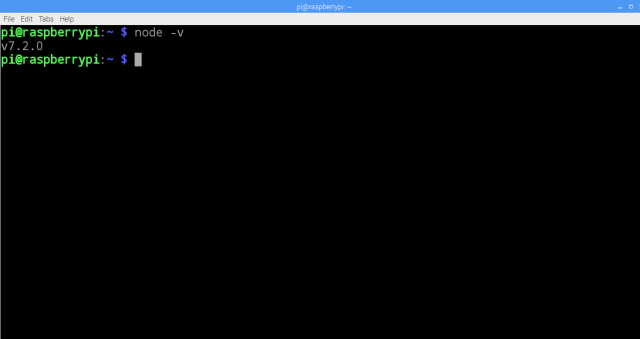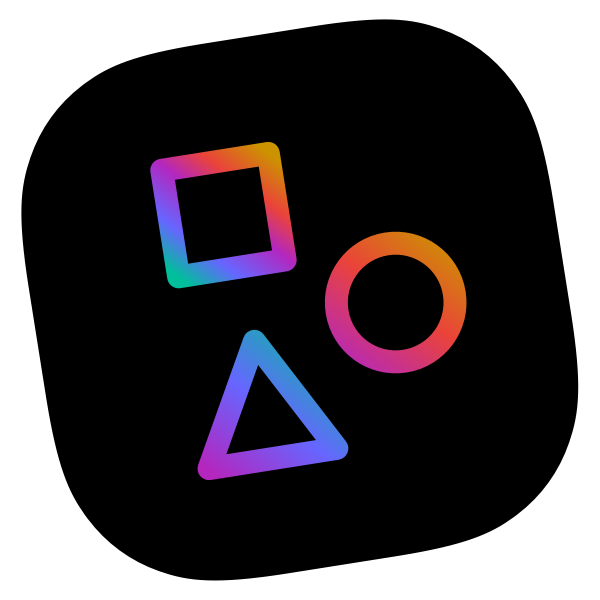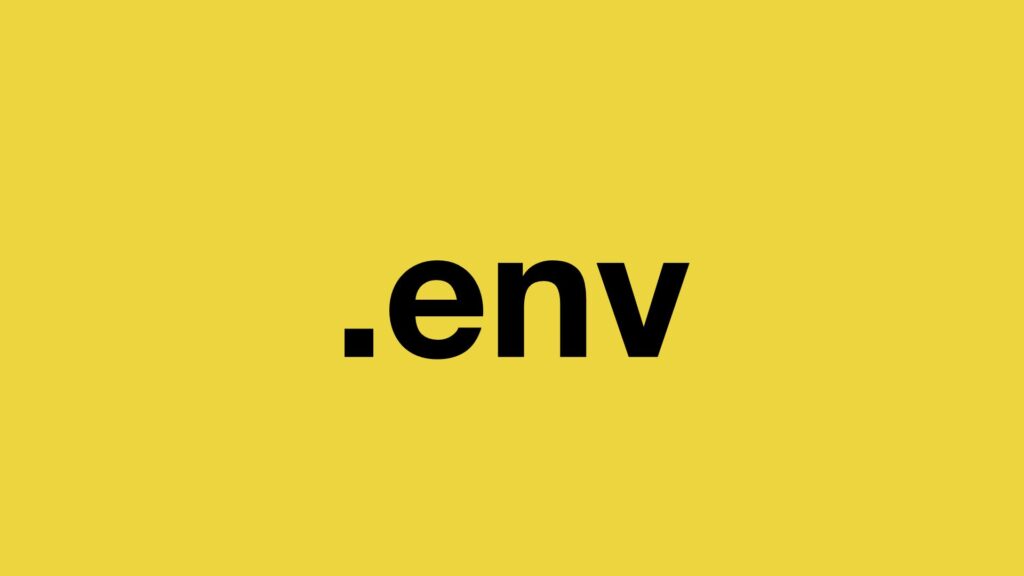- Предисловие
- Требования к аппаратному инструментарию
- Загрузка операционной системы для Raspberry Pi
- Запись Raspbian OS на карту памяти
- Загрузка OS Raspbian в Raspberry Pi
- Конфигурация Raspbian OS
- Установка Node.js на Raspberry Pi
- Заключение
Предисловие
Данный пост покажет, как установить Node.js на на Raspberry Pi с установленным на нем собственного дистрибутива Raspbian.
Raspbian — это родная операционная система для Raspberry Pi 3. Конечно, это не значит, что на него можно установить только эту операционку с поддержкой ARM Cortex A — архитектуры процессора, на него можно установить любую операционку, так как это, своего рода, полноценное железо, как у зрелого ПК.
Требования к аппаратному инструментарию
Давайте напишем весь список необходимостей, чтобы продолжить работу:
- Raspberry Pi 3B
- MicroSD карта от 8 до 16 Гб
- MicroSD — адаптер, для записи с компьютера на карту
- MicroUSB — питание для Raspberry Pi
- Монитор со входом HDMI
- USB — клавиатура и мышь
- Laptop/Desktop ПК с Mac,Linux или Windows, чтобы скачать и записать образ операционки Raspbian OS на флешку
Загрузка Raspbian OS
Мы будем использовать Raspbian OS — официальную и поддерживаемую операционную систему Raspberry Pi. Посетите официальный сайт, нажав здесь и загрузите Raspbian stretch в zip-архиве и не загружайте версию Lite.
Запись скачанной Raspbian OS на MicroSD
Как только загрузка закончится нам необходимо записать скачанный образ *.img Raspbian OS на MicdoSD — карту памяти, чтобы дальше уже установить через нее на наш Raspberry Pi 3. Весь процесс установки должен пройти автоматически, когда мы подадим питание на плату.
Для записи образа на MicroSD не достаточно просто закинуть файлы из скачанного архива, надо создать установочный образ используя карту памяти и *.iso файл в архиве, для этого можно воспользоваться программой Etcher или Rufus.
Теперь следуйте приведенным ниже инструкциям, чтобы записать образ диска на карту MicroSD.
1). Вставьте карту MicroSD через адаптер в гнездо устройства чтения карт на ПК
2). Откройте Etcher и выберите образ Raspbian, которое вы просто загрузите, затем выберите диск с SD-картой и нажмите кнопку Flash, чтобы записать файл образа на SD-карте
Это займет некоторое время и, в большинстве, пройдет удачно, если у вас MicroSD не повреждена.
Загрузка Raspbian OS в Raspberry Pi 3
Таким образом, у нас появилась ОС Raspbian на SD-карте, готовый к установке. Соединяем Raspberry Pi с клавиатурой, мышью и монитором.
Прежде всего, вставим нашу SD-карту в Raspberry Pi. Поверните Raspberry Pi и на задней части находится небольшое для карты MicroSD, вставьте SD-карту в слот, обратитесь к приведенному ниже описанию.
Итак, у нас есть SD-карта на месте, давайте подключим все наше оборудование. Клавиатура, мышь и монитор. Вот изображение для понимания:
Когда все подключено, подключите кабель к MicroUSB и к источнику питания. Raspberry Pi загрузится, и вы должны увидеть загрузку ОС на экране монитора.
После окончания установки Raspberry Pi вы должны увидеть загрузку ОС на экране монитора:
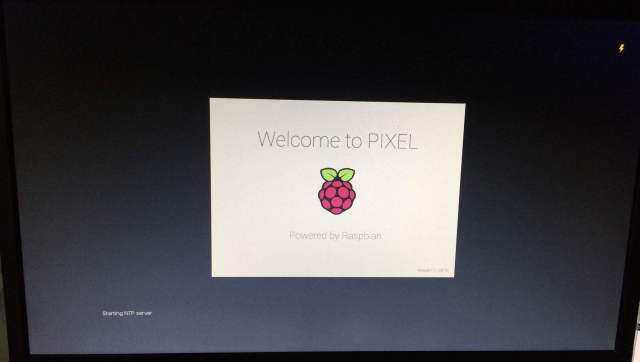 После завершения загрузки вы увидите экран рабочего стола, аналогичный показанному ниже.
После завершения загрузки вы увидите экран рабочего стола, аналогичный показанному ниже.
Отлично, если видите красивую заставку, Raspbian установился. Идем дальше.
Конфигурация Raspbian OS
По умолчанию RaspberryPi использует настройку клавиатуры на английском языке. Чтобы изменить его в соответствии с вашей локальностью, откройте конфигурацию Raspberry Pi
Нажмите кнопку «Set Locale…» и выберите предпочтительный язык.
Измените настройку клавиатуры в соответствии с вашим местоположением:
Теперь нажмите на значок Wi-Fi в правом углу и подключитесь к Wi-Fi. Кроме того, вы также можете подключить кабель Ethernet в Raspberry Pi.
На этом конфигурация закончена, идем дальше.
Установка Node.js на Raspbian OS
Теперь давайте установим обновление системы Raspbian перед установкой Node.js. Откройте терминал (значок на главной панели) и выполните следующую команду:
sudo apt-get update
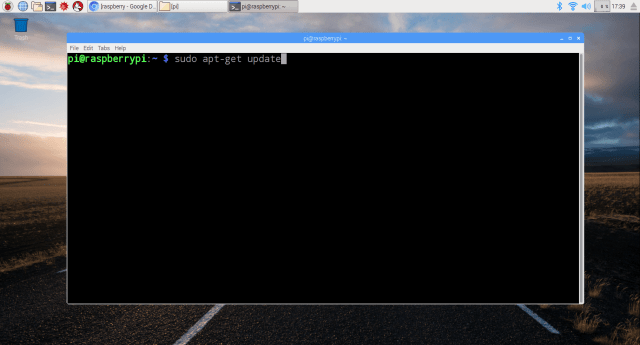 Как только обновление будет завершено, мы можем установить Node.js в наш Raspberry Pi.
Как только обновление будет завершено, мы можем установить Node.js в наш Raspberry Pi.
Откройте терминал и выполните следующую команду:
curl -sL https://deb.nodesource.com/setup_7.x | sudo -E bash -
Теперь запустите следующую команду для установки Node.js:
sudo apt-get install -y nodejs
Давайте проверим, установлен ли Node.js:
Все удачно установлено и готово к использованию!
Заключение
Мы научились загружать и настраивать Raspberry Pi шаг за шагом детально. Мы также узнали об настройках Raspberry Pi и обновили ее репозитории. Мы также установили Node.js в виде JavaScript — сервера.